„Dobrý den, mám notebook Toshiba Satellite s Windows 10 a běží velmi pomalu po celou dobu. Obvykle se náhle zpomalí, nereaguje a při používání se zaboří. Je pomalý výkon výsledkem jakýchkoli problémů s hardwarem notebooku nebo operačním systémem? V tom nemám jasno. Co mohu udělat, aby můj notebook Toshiba Satellite běžel rychleji? Může mi někdo pomoci diagnostikovat můj počítač? Díky předem!“
spousta uživatelů má negativní zpětnou vazbu na Toshiba Satellite se systémem Windows 10. Řekli, že jejich notebooky Toshiba běží extrémně pomalu a v mnoha případech často nereagují, například při spuštění programu, při surfování na webu, během procesu zavádění a vypínání … má váš notebook Toshiba Satellite stejný problém s pomalým výkonem? Chcete vědět, jak zajistit, aby váš notebook Toshiba Satellite běžel rychleji? Co byste mohli udělat pro zmírnění této otázky? Nyní zapomeňte na všechny problémy a berte to snadno! Tento článek bude diskutovat o tom, jak řešit problém notebooku Toshiba Satellite, který běží pomalu v systému Windows 10.
- Část 1: Důvody, proč je váš notebook Toshiba Satellite tak pomalý
- Část 2: Tipy, jak zrychlit běh notebooku Toshiba Satellite

Část 1: Důvody, proč je váš notebook Toshiba Satellite tak pomalý
není pochyb o tom, že počítač s pomalým výkonem je velmi nepříjemný. Dobrou zprávou však je, že pro zlepšení špatného výkonu počítače můžete udělat několik věcí. Takže pokud máte notebook Toshiba, který běží velmi pomalu, nepropadejte panice. Problém lze vyřešit. Ale než začneme mluvit o tom, jak urychlit notebook Toshiba Satellite, začněme studovat možné důvody, které způsobují, že váš Toshiba Satellite běží pomalu, abyste mohli najít konkrétní způsoby řešení problémů.
důvod 1: Nedostatek místa na pevném disku
existuje mnoho možných důvodů, které způsobují problém s pomalým výkonem Toshiba Satellite. Z těchto důvodů však nejčastějším důvodem může být nedostatek volného místa na disku na pevném disku. Jak všichni víme, příliš mnoho aplikací, souborů, dokumentů, fotografií a dalších dat může zabrat velké množství místa na disku na pevném disku, což zpomalí rychlost vašeho počítače a snadno způsobí, že se váš počítač stane pomalým, když jej používáte.
důvod 2: infekce virem nebo malwarem
druhým častým důvodem, proč váš Toshiba Satellite běží pomalu, je infekce virem nebo malwarem. Pokud je váš počítač infikován virem nebo malwarem, je uveden do nebezpečného a nestabilního stavu. Tak to může být snadno zmrazení nebo shazovat při práci. K infekci virem nebo malwarem obvykle dochází při stahování programu z Internetu, zejména z nespolehlivého nebo nedůvěryhodného zdroje.
důvod 3: příliš mnoho programů spuštěných najednou
pokud máte spuštěno příliš mnoho programů současně, váš Toshiba Satellite může mít v úmyslu stávkovat. Stejně jako lidská bytost, pokud máte spoustu věcí dělat současně, můžete se cítit tak vystresovaní, že chcete dělat vůbec nic. To je stejné s počítačem. Spuštění spoustu programů ve stejnou dobu bude jíst hodně paměti počítače. Jakmile počítač dosáhne limitu, začne běžet pomalu.
Část 2: Tipy, jak zajistit, aby notebook Toshiba Satellite běžel rychleji
Nyní, když jsme hovořili o nejoptimálnějších důvodech, které způsobují pomalý výkon vašeho notebooku Toshiba Satellite, je čas prozkoumat řešení k řešení těchto problémů. Pokud nevíte, jak zajistit, aby notebook Toshiba Satellite běžel rychleji, níže je několik proveditelných tipů:
- Tip 1: Uvolněte více místa na disku na pevném disku
- Tip 2: zrychlete a optimalizujte počítač pomocí systému Genius
- Tip 3: Zkontrolujte a odstraňte viry a Malware
- Tip 4: Otevřete pouze aplikace, které potřebujete
- Tip 5: defragmentujte a optimalizujte disky
- Tip 6: spusťte kontrolu SFC (System File Checker)
- Tip 7: upgradujte pevný disk na větší SSD
Tip 1: Uvolněte více místa na disku na pevném disku
být vyčerpán v počítači TOSHIBA Satellite, rychlost běhu počítače se zpomalí. Proto byste se měli pokusit uvolnit více místa na disku na pevném disku, aby váš počítač běžel rychleji. Můžete udělat spoustu věcí, abyste uvolnili více místa na disku, jako je odstranění nepotřebných programů nebo aplikací,odstranění dočasných souborů, vyčištění souborů junks, spuštění Vyčištění disku, vymazání mezipaměti a souborů cookie v prohlížečích, přesun velkých souborů z jednotky C na jinou jednotku, vyprázdnění koše a tak dále.
mimochodem, můžete přejít na Nastavení > systém > úložiště a zkontrolovat nedostatek místa na disku. Všechny jednotky budou uvedeny v úložném prostoru a budou ilustrovat, kolik místa je využito z celkové velikosti pro každou jednotku. Můžete si vybrat jednotku a zjistit, co zabírá místo podrobně.
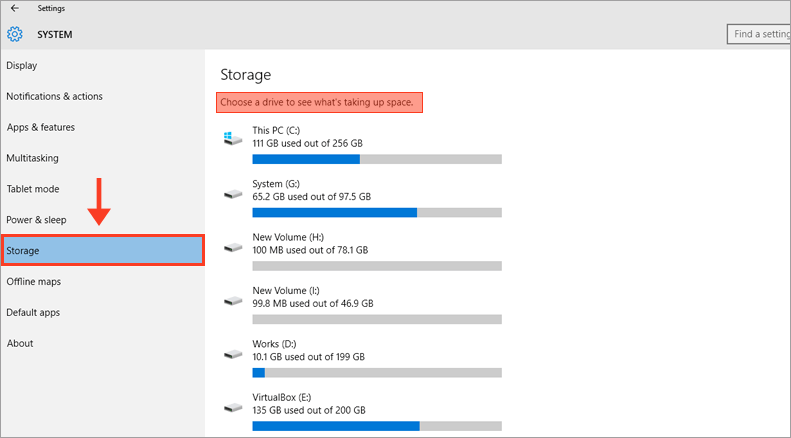
Tip 2: zrychlete a optimalizujte počítač pomocí systému Genius
jak urychlit notebook Toshiba Satellite, který běží velmi pomalu? Ve skutečnosti existuje tolik věcí, které někteří z vás možná nevědí, jak začít. Neboj se. iSunshare System Genius je profesionální čistič PC s integrovanými více funkcemi. Můžete jej použít k urychlení a optimalizaci počítače bez problémů. Nyní si jej stáhněte a vyzkoušejte hned!
1. Vyčistěte všechny nevyžádané soubory a neplatné registry
pomocí systému iSunshare Genius můžete vyčistit všechny nevyžádané soubory a neplatné registry v notebooku Toshiba Satellite. Spusťte software a klepněte na tlačítko Skenovat na domovské stránce pro skenování všech nevyžádaných souborů a neplatných registrů v počítači.
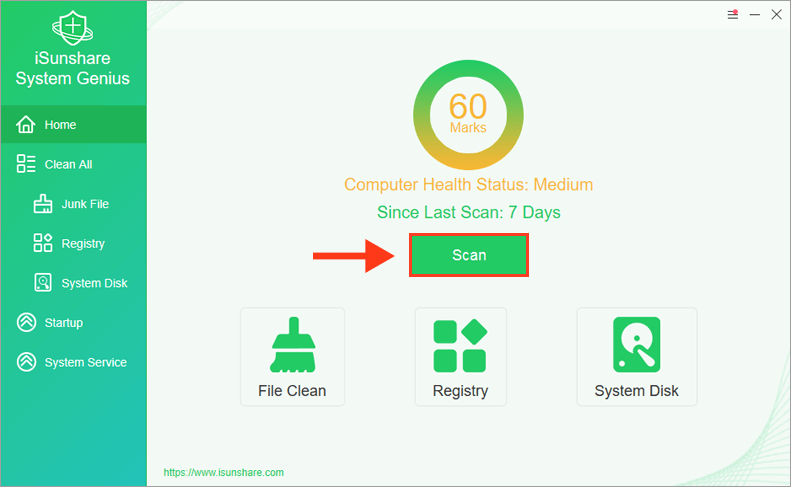
po dokončení skenování klikněte na tlačítko Vyčistit a vyčistěte všechny výsledky skenování, abyste uvolnili více místa na pevném disku a urychlili pomalý počítač Toshiba Satellite.
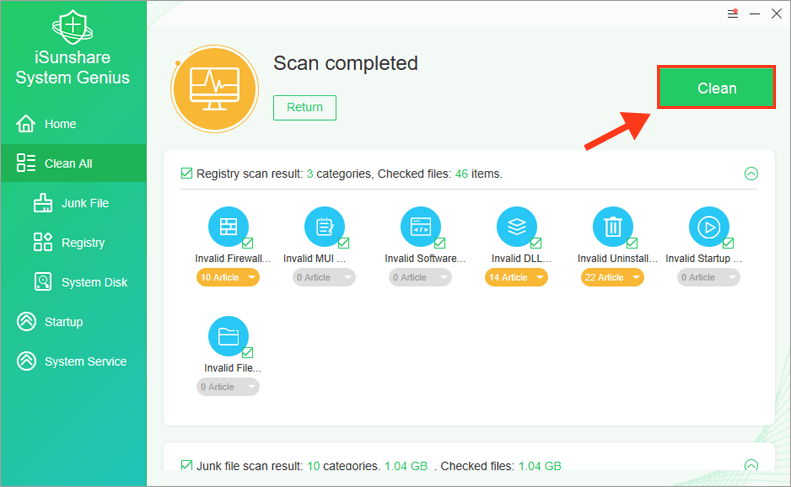
2. Vyčistěte systémový disk jedním kliknutím
kromě toho iSunshare System Genius podporuje jedno kliknutí, aby se uvolnilo místo na systémovém disku. Otevřete software a přepněte na systémový Disk, přejdete do rozhraní pro vyčištění systémového disku. Klepnutím na tlačítko Uvolnění můžete rychle vymazat mezipaměti v prohlížečích a dočasných souborech vytvořených před tímto spuštěním. Je to velmi pohodlné a snadné.
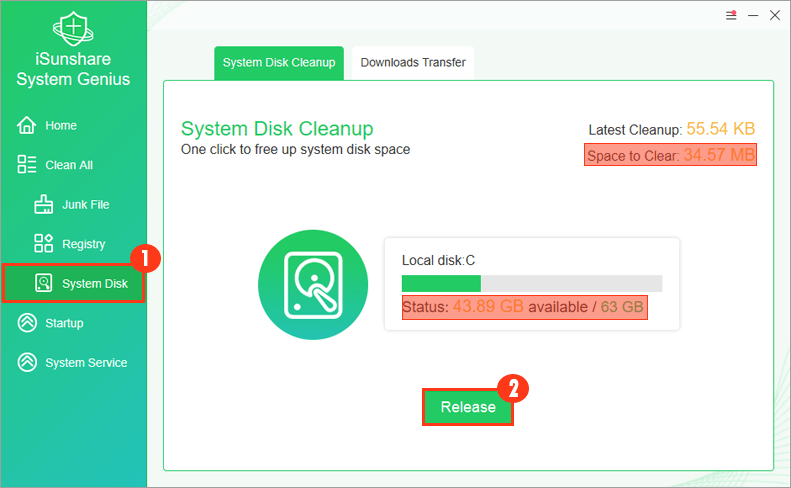
3. Přeneste adresář stahování na jiné jednotky
pokud máte ve složce Stahování systémové jednotky uloženo mnoho souborů, zabírají velké množství místa na disku a zpomalí výkon počítače. S iSunshare System Genius můžete přenést adresář stahování na jiné jednotky a migrovat tyto soubory z předchozí složky Stahování do nového umístění současně. Chcete-li to provést, spusťte software a přejděte na systémový Disk > stahování přenos, klepněte na tlačítko Vybrat vyberte nový adresář pro stahování v jiné jednotce a poté pokračujte klepnutím na tlačítko Přesunout.
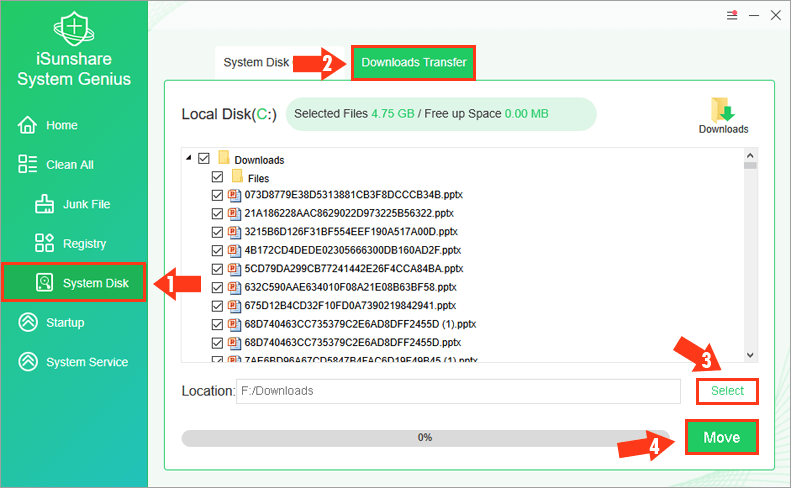
4. Zastavte automatické spouštění programů při spuštění
pokud má váš notebook Toshiba Satellite problémy s pomalým spouštěním, můžete pomocí softwaru zastavit automatické spouštění nežádoucích programů při spuštění počítače, abyste zkrátili dobu spouštění počítače. Po otevření softwaru vyberte funkci spuštění v levém podokně, vyhledejte nechtěnou spouštěcí aplikaci a klikněte na tlačítko Zakázat, abyste zabránili jejímu otevření při spuštění počítače.
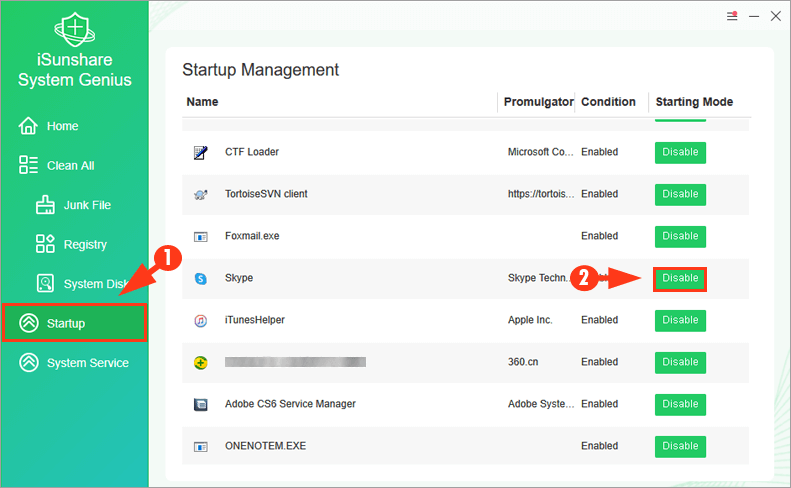
5. Zakázat nepotřebné systémové služby
v neposlední řadě s funkcí systémové služby systému iSunshare System Genius můžete pomocí intuitivního rozhraní deaktivovat nepotřebné systémové služby tak, aby byl systém rychlejší. Po výběru systémové služby v levém bočním menu se všechny systémové služby zobrazí na pravém rozhraní. Klepnutím na tlačítko Zakázat můžete vypnout nepotřebnou službu v počítači.
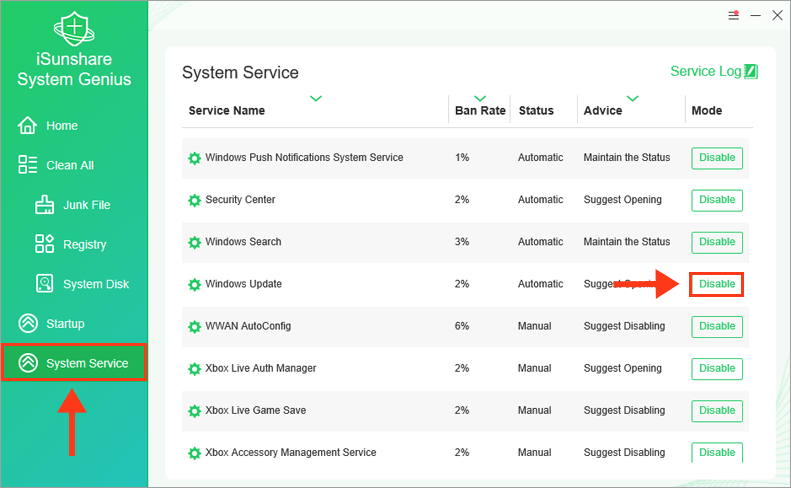
Tip 3: Zkontrolujte a odstraňte viry a Malware
virus, malware nebo škodlivý software by mohl způsobit pomalé spuštění počítače. Pokud váš Toshiba Satellite běží velmi pomalu, je výsledkem virů nebo malwaru, měli byste spustit antimalware a antivirový software, abyste se pokusili tyto viry nebo malware skenovat a zbavit se. Pokud nemáte jiné antivirové programy, můžete použít vestavěný nástroj Windows 10, jako je Windows Defender (v dřívějších verzích systému Windows 10) nebo Windows Security (v nejnovější verzi systému Windows 10), k ochraně počítače před malwarem (škodlivým softwarem), viry a bezpečnostními hrozbami.
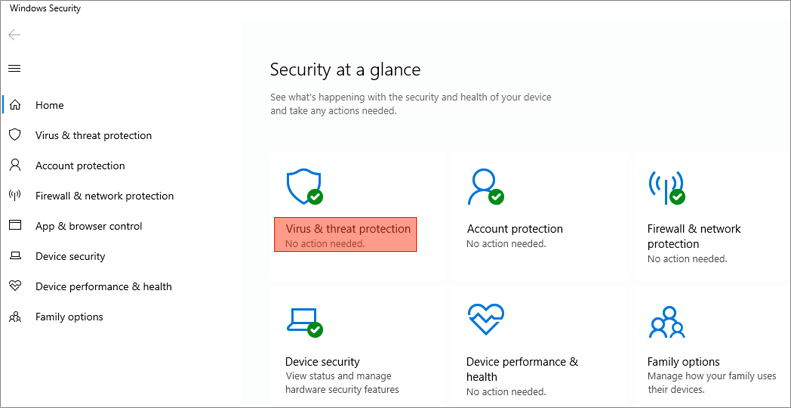
Tip 4: Otevřete pouze aplikace, které potřebujete
protože to, co jsme analyzovali dříve, je příliš mnoho programů spuštěných současně jedním z nejčastějších důvodů, které způsobují pomalý výkon počítače. Pokud váš Toshiba Satellite běží velmi pomalu, když jej používáte, měli byste zkontrolovat, zda máte otevřeno příliš mnoho aplikací, programů a webových prohlížečů najednou. Kromě toho může mít mnoho otevřených karet prohlížeče současně počítač do určité míry zpomalit. Pokud k této situaci dojde, měli byste zavřít všechny nepotřebné aplikace, programy, karty prohlížeče a další procesy, které nepotřebujete, a zjistit, zda to pomáhá urychlit váš počítač Toshiba Satellite. Samozřejmě se to do jisté míry projeví. Pokud se však nezdá, že by to pomohlo, možná budete muset restartovat počítač a poté otevřít pouze aplikace, programy a okna prohlížeče, které potřebujete. Rozlučte se s redundantními aplikacemi!
Tip 5: Defragmentace a optimalizace disků
můžete také defragmentovat a optimalizovat pevný disk, aby váš notebook Toshiba Satellite běžel rychleji. Jak defragmentovat a optimalizovat pevný disk? Nejprve zadejte defragmentaci do vyhledávací lišty systému Windows a klikněte na výsledek Defragmentace a optimalizujte jednotky, abyste ji spustili. Vyberte systémovou jednotku (obvykle jednotku C) nebo jiné jednotky, které chcete optimalizovat, a poté klikněte na kartu optimalizovat, aby váš počítač fungoval efektivněji.
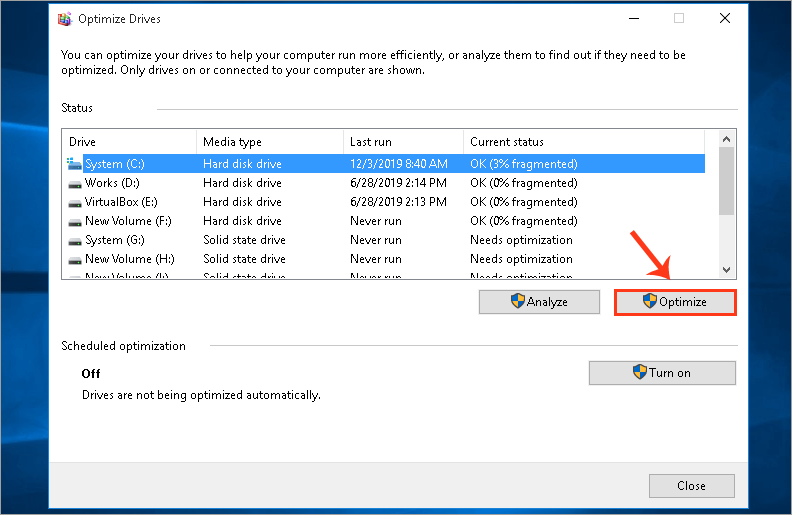
Tip 6: spusťte kontrolu SFC (System File Checker)
Nástroj pro kontrolu systémových souborů může pomoci opravit chybějící nebo poškozené systémové soubory. Pokud váš notebook Toshiba Satellite obvykle zamrzne nebo havaruje, můžete spustit skenování SFC pro skenování systému Windows a obnovení souborů. Jak spustit skenování SFC v počítači? Nejprve spusťte příkazový řádek jako správce, zadejte příkaz sfc /scannow a stisknutím klávesy Enter jej spusťte. Poté počkejte na dokončení příkazu a restartujte počítač.
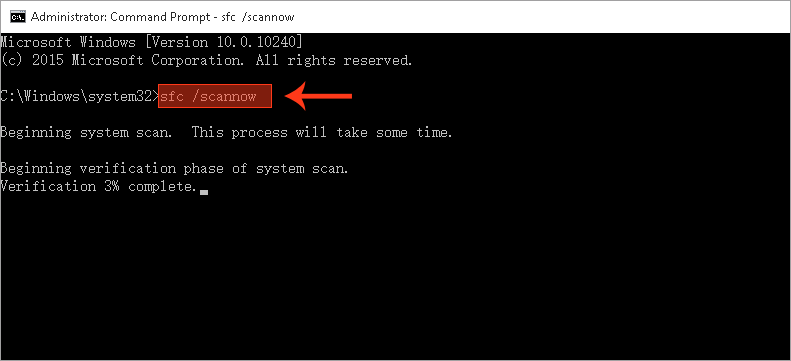
Tip 7: upgradujte pevný disk na větší SSD
pokud všechny výše uvedené tipy nefungují efektivně, posledním tipem, jak vyřešit notebook Toshiba Satellite běžící pomalu v systému Windows 10, je použít větší SSD, aby nahradil váš starý pevný disk. Větší SSD může váš počítač běžet rychleji. Pomocí iSunshare CloneGo můžete rychle a bezpečně migrovat celý systémový disk Windows na rychlejší SSD, abyste zlepšili výkon počítače.
Sečteno a podtrženo
abychom to shrnuli, hovořili jsme o několika běžných důvodech, které způsobují, že Toshiba Satellite běží pomalu v systému Windows 10, a v tomto článku jsme se ponořili do toho, jak urychlit pomalý počítač Toshiba Satellite. Dokonce i díky pomalému výkonu Toshiba Satellite je nepříjemný a frustrující problém, může být vylepšen výše uvedenými tipy. Obecně lze všechny tyto tipy použít k řešení běžných problémů s pomalým výkonem Toshiba Satellite. Pokud jste vyzkoušeli všechny kroky, ale všechny jsou pro vás zbytečné, možná se budete muset obrátit na odborný personál pro technickou pomoc.